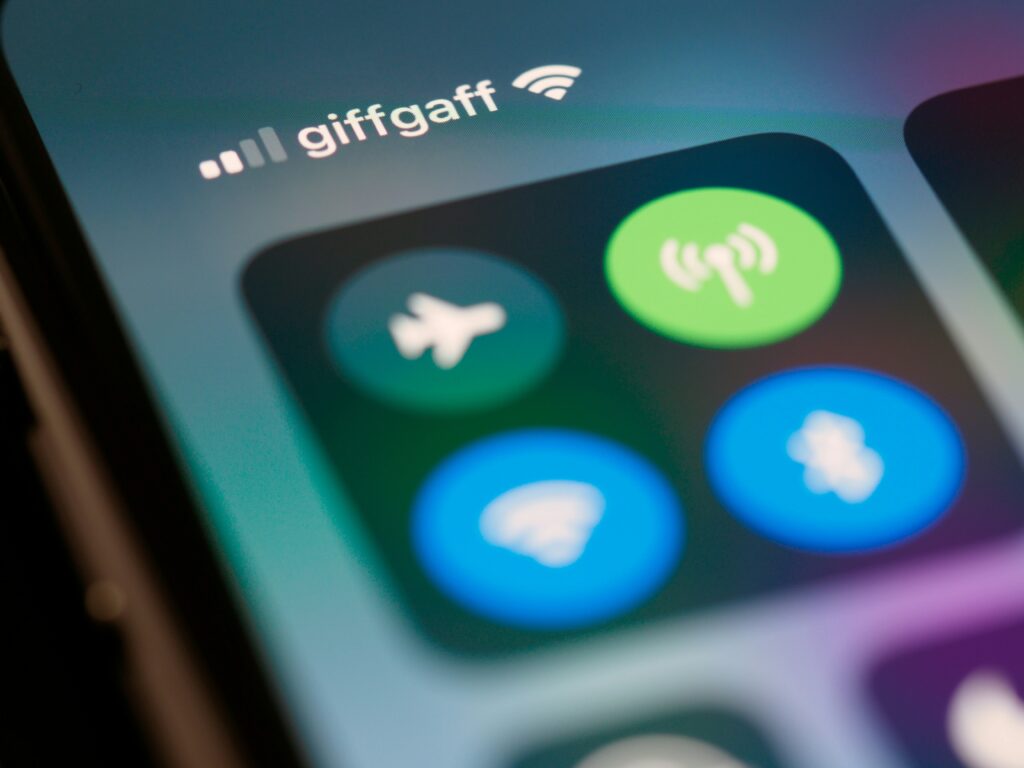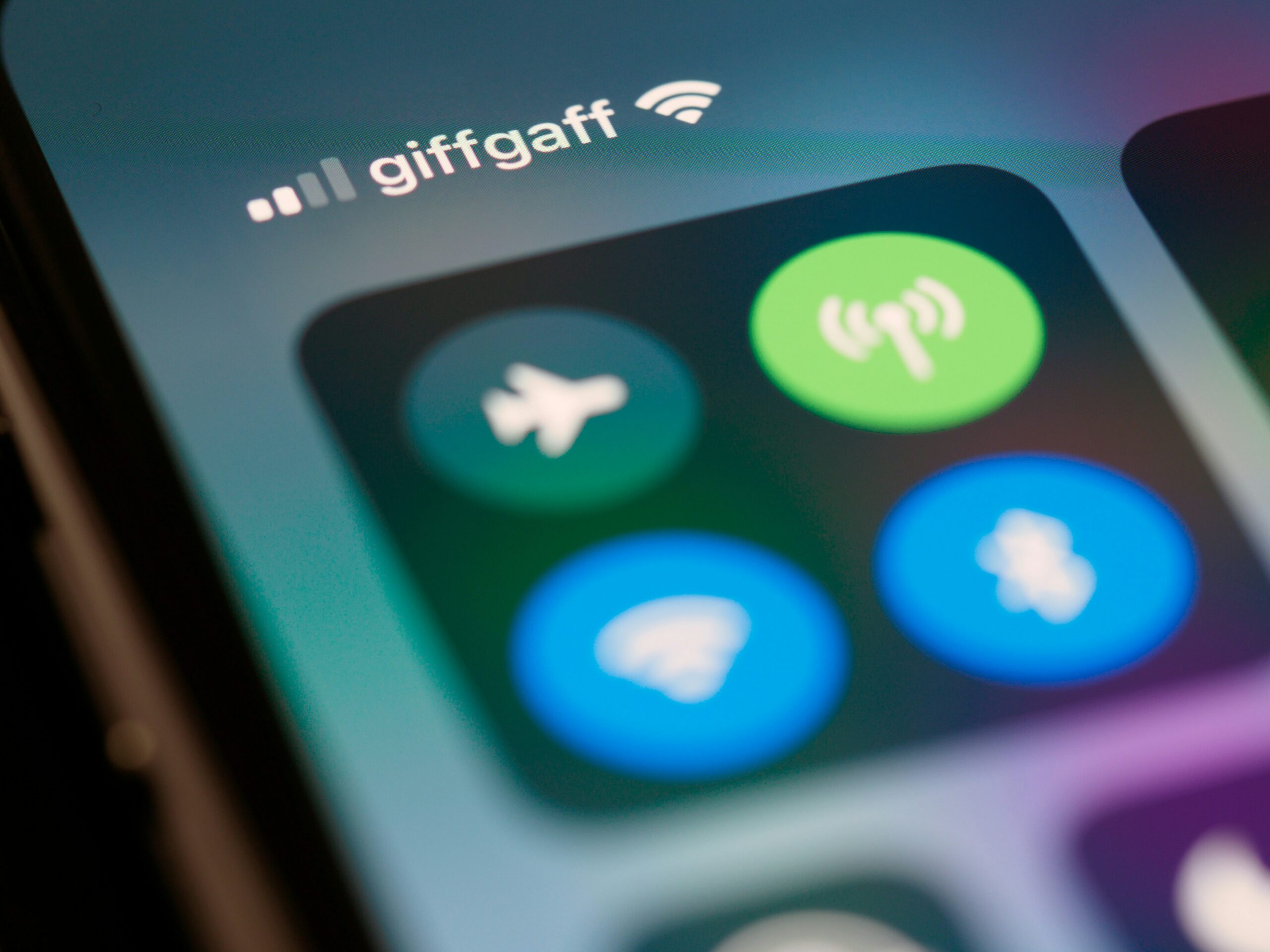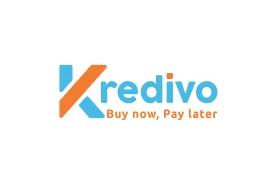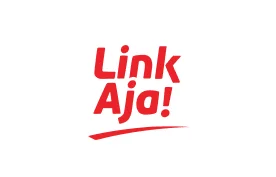Di era digital saat ini, berbagi file antara perangkat menjadi kebutuhan yang sangat penting. Salah satu aktivitas yang sering dilakukan adalah memindahkan file dari laptop ke HP, baik untuk keperluan kerja, pendidikan, maupun hiburan. Terdapat beberapa cara memindahkan file dari laptop ke hp dengan cepat dan aman, tergantung pada kebutuhan dan perangkat yang digunakan.
Selain cara yang umum seperti menggunakan USB, ada pula beberapa cara lainnya termasuk menggunakan layanan penyimpanan cloud. Dengan panduan ini, Anda bisa memilih cara yang paling sesuai dengan kebutuhan Anda.
Cara Memindahkan File dari Laptop ke HP
Memindahkan file memang sudah menjadi kebutuhan di era digital. Oleh karena itu, Anda perlu memahami berbagai metode yang bisa dilakukan dengan tetap menyesuaikan perangkat. Berikut di antaranya:
- Menggunakan Kabel USB
Cara yang pertama ini tergolong umum atau sering dilakukan. Tidak sulit, Anda hanya perlu menyiapkan kabel data berupa kabel charger bawaan HP.
- Sambungkan HP ke laptop menggunakan kabel USB.
- Pilih mode “Transfer File” di HP Anda.
- Buka File Explorer di laptop dan cari folder HP Anda.
- Salin dan tempel file yang ingin dipindahkan.
- Menggunakan Bluetooth
Anda juga bisa memanfaatkan fitur bluetooth yang terpasang di laptop untuk mengirim file ke hp. Pastikan kedua perangkat terhubung terlebih dahulu.
- Aktifkan Bluetooth di laptop dan HP Anda.
- Pasangkan kedua perangkat melalui pengaturan Bluetooth.
- Pilih file yang ingin dikirim, klik kanan, lalu pilih “Send via Bluetooth”.
- Konfirmasi penerimaan file di HP Anda.
- Menggunakan USB OTG
Cara lain yang bisa digunakan adalah memanfaatkan USB OTG (On-The-Go), yaitu aksesori HP yang berfungsi untuk mentransfer file antara HP dan laptop secara praktis.
- Siapkan USB OTG dan Flashdisk.
- Sambungkan Flashdisk ke laptop dan salin file seperti biasa.
- Hubungkan USB OTG ke HP Android, lalu colokkan Flashdisk ke USB OTG yang telah tersambung ke HP.
- Saat notifikasi “General USB Drive” muncul, tekan “OPEN” untuk mengakses file. Jika notifikasi tidak muncul, Anda bisa langsung membuka File Manager.
- Pindahkan file dari Flashdisk ke HP agar dapat digunakan sesuai kebutuhan.
- Melalui WhatsApp
Anda juga bisa memanfaatkan WhatsApp (WA) untuk mengirim file dari laptop ke HP. Metode ini sangat praktis karena banyak yang telah menggunakan aplikasi ini.
- Buka browser di laptop dan akses WhatsApp Web.
- Hubungkan WhatsApp Web dengan akun WA Anda dengan memindai kode QR menggunakan HP.
- Pilih kontak atau buat grup pribadi berisi hanya Anda sebagai tempat untuk mengirim file.
- Klik ikon lampiran di samping ikon emoticon, lalu pilih file yang ingin dikirim.
- Kirim file dan tunggu beberapa saat hingga proses selesai.
- Buka WhatsApp di HP dan unduh file yang telah dikirim agar dapat digunakan.
- Menggunakan Penyimpanan Cloud
Layanan cloud seperti Google Drive, Dropbox, atau OneDrive juga sangat bisa dimanfaatkan dengan mengandalkan koneksi internet.
- Unggah file ke layanan cloud seperti Google Drive, Dropbox, atau OneDrive.
- Masuk ke akun cloud yang sama di HP Anda.
- Unduh file yang sudah diunggah ke HP.
Sekarang Anda sudah mengetahui cara memindahkan file dari laptop ke hp dengan mudah dan aman, mulai dari kabel USB, Bluetooth, hingga penyimpanan cloud. Setiap metode memiliki keunggulannya masing-masing, tergantung pada kebutuhan dan kondisi perangkat Anda. Agar proses transfer file lebih lancar dan efisien, pastikan Anda menggunakan laptop berkualitas seperti Advan, yang menawarkan performa handal dengan harga terjangkau, cocok untuk berbagai kalangan pengguna.